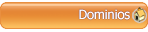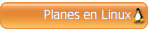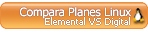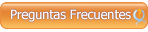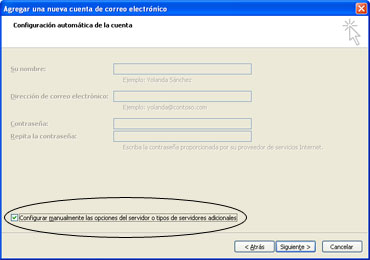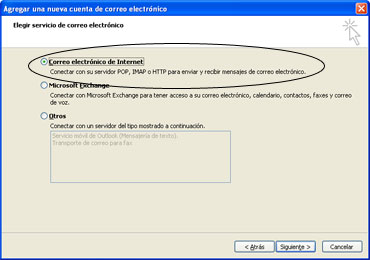|
Buscar:
Búsqueda avanzada
|
Navegar por categorías:
|
Contact Us |
Manual de configuración de Outlook 2007 |
||||
Abra la aplicación de Outlook y entre al menú de Herramientas y seleccione Configuración de la cuenta.
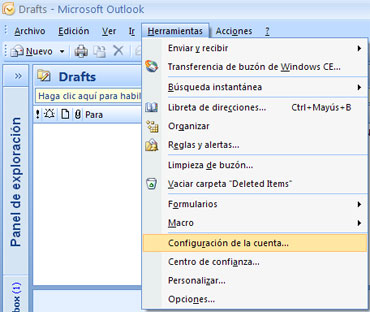 En la siguiente pantalla haga click en el botón de "Nuevo" para configurar su nueva cuenta de correo electrónico: 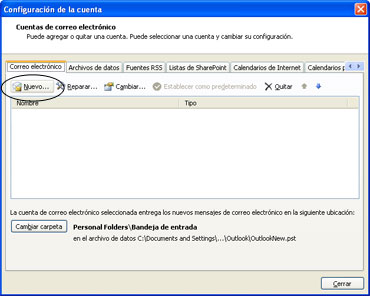 En la siguiente pantalla seleccione la opción en donde aparece POP3: 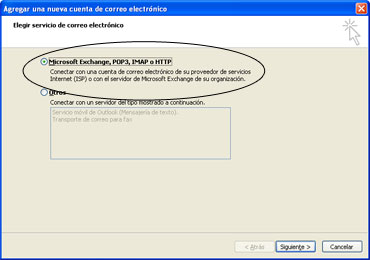 En la siguiente pantalla seleccionaremos la opción de "Configurar manualmente las opciones del servidor":
En esta pantalla seleccionará la opción de "Correo electrónico de Internet" la cual abarca el servicio de POP3 el cual configurará:
En la siguiente pantalla se deberán introducir los siguientes datos: 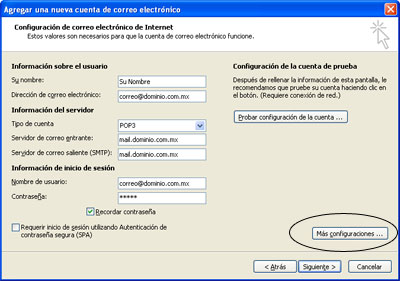
Le damos click a "Mas configuraciones.."
En esta pantalla hay que ingresar a la pestaña de "Servidor de salida" y seleccionar la opción de "Mi servidor de salida (SMTP) requiere autenticación". También deberá estar seleccionada la opción de "Utilizar la misma configuración que mi servidor de correo de entrada". 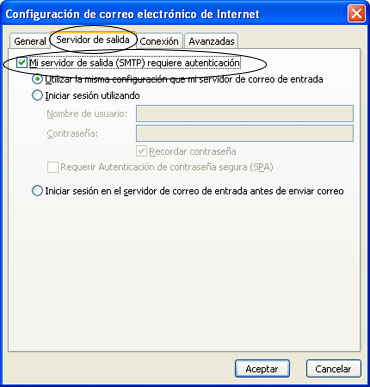 Finalmente hay que ingresar a la pestaña de "Avanzadas" y reemplazar el puerto del "Servidor de salida (SMTP)" por 2525 como se muestra en la siguiente figura: 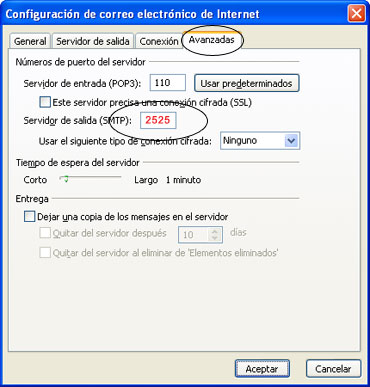 Hacer click en el botón de "Finalizar" lo cual cerrará esta pantalla de configuración avanzada y nos regresará a la pantalla anterior. Ya no hay que ingresar más datos ni realizar cambios a otras configuraciones por lo cual hay que hacer click en los botones de "Finalizar" y/o "Siguiente" para terminar con el asistente. Su cuenta de correo electrónico ya se encuentra configurada y puede comenzar a hacer uso de ella. |
||||
Powered by
KBPublisher (Knowledge base software)